Ca ecranul computerului Scrin
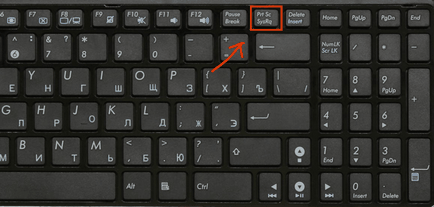
Problema modului de a face o fotografie a ecranului computerului, sau, cu alte cuvinte, o captură de ecran. de interes pentru mai mulți utilizatori, în special fără experiență.
ecranul computerului Scrin poate fi în diferite moduri, pentru cele mai confortabile vom spune acum și.
Ca ecranul computerului Scrin built-in instrumente?
Pe fiecare calculator sau laptop tastatura are taste «PrtSc» (Print Screen) este situat în partea din dreapta sus. Prin apăsarea acestui buton imaginea de pe ecran este salvată în clipboard, de la care trebuie să-l „extrage“.
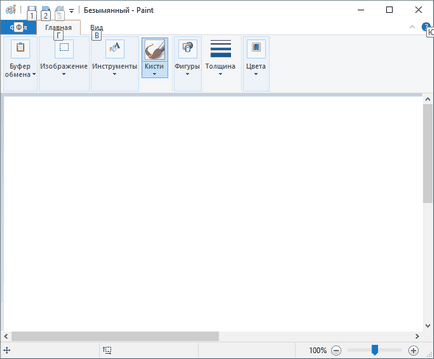
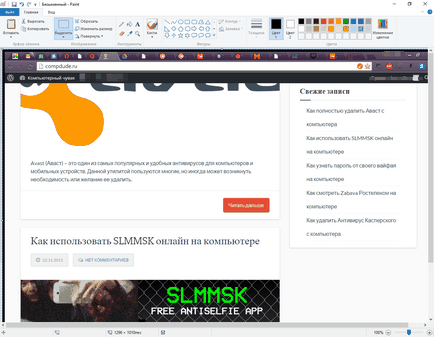
Acum este necesar pentru a salva imaginea selectând elementul adecvat din meniu și specificați unde să salvați fișierul de imagine.
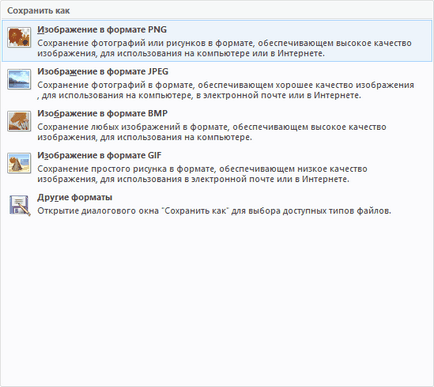
Cum de a alege formatul pe care îl decide, dar este mai bine să aleagă sau png jpeg.
Ținând combinația de taste Alt + PrtSc. puteți face o captură de ecran din zona de afișare activă, adică fereastra în care lucrați.
Ca ecranul computerului Scrin cu „foarfeca“ aplicare?
Începând cu Windows 7 utilizatori ai sistemului de operare a primit un alt instrument pentru a crea capturi de ecran. Este demn de remarcat confortul și funcționalitatea programului vă permite să selectați partea din ecranul pe care doriți să zaskrinit.
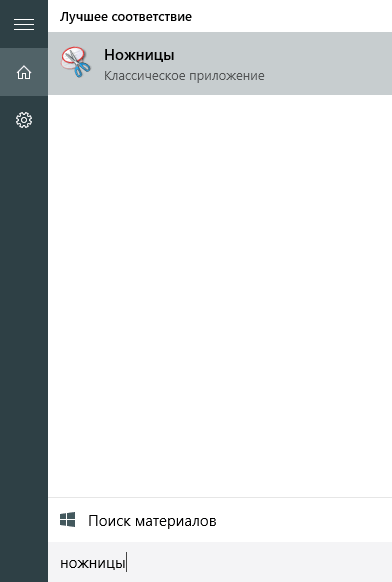
Utilitarul se numește „foarfece“, o puteți găsi în secțiunea de programe standard sau, dacă aveți Windows 10, printr-o căutare, tastați doar în bara de titlu.
În „Create“, puteți alege forma o imagine care va Scrin. În mod implicit, această casetă. Faceți clic pe „Nou“ și selectați zona de pe ecran pe care doriți să salvați ca imagine.
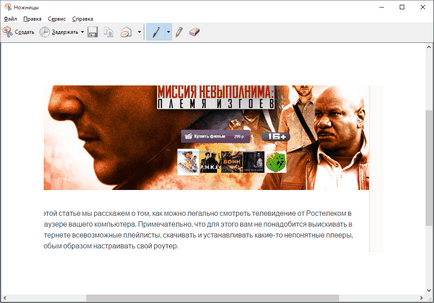
Această imagine se va deschide într-o „foarfeca“, în cazul în care îl puteți edita (dacă este necesar) și salvați făcând clic pe pictograma corespunzătoare.
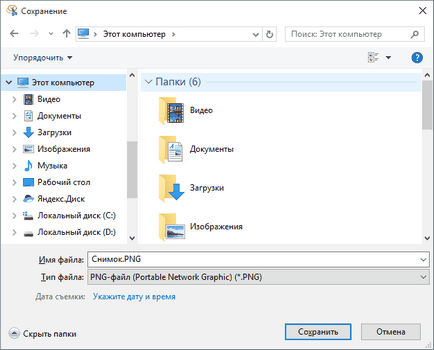
Se specifică în cazul în care pentru a salva fișierul, selectați un format de fișier în bara de titlu.
Ca Scrin ecran de calculator instrumente terță parte?
Mulți utilizatori de software-ul standard, pentru a crea capturi de ecran sunt insuficiente. Ei bine, există multe instrumente pentru astfel de scopuri de către terți dezvoltatori.
Acestea includ un „Yandex Imagini“ pentru a vedea motorul de căutare intern și utilitatea populare WinSnap.
Programul „Yandex Imagini“, instalat pe computer, împreună cu „Yandex Disk“, care a făcut toate screenshot-urile sunt salvate.
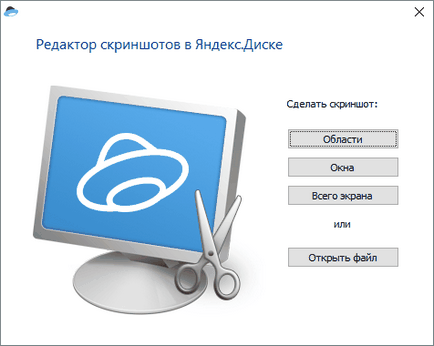
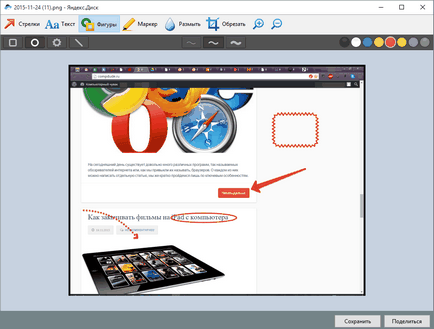
Acesta este un program destul de popular pentru a crea capturi de ecran și să lucreze cu ei. Descărcați și instalați VinSnep.
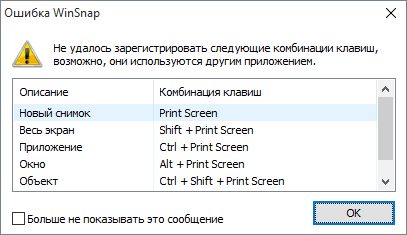
Când deschideți prima dată programul, veți vedea o listă de comenzi rapide de la tastatură pe care le puteți utiliza pentru a crea capturi de ecran.
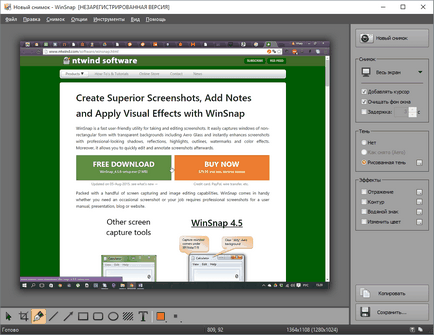
WinSnap există un set mare de instrumente pentru a lucra cu imagini și să le editați. Cu o interfață simplă vorbitor de limbă rusă pentru a înțelege programul, toată lumea poate.
Acum știi cum ecranul computerului Scrin. Care dintre următoarele metode de a alege, de a vă decide.